


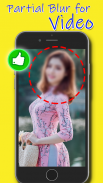
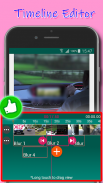
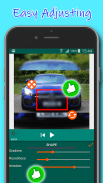
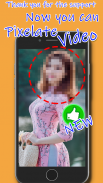
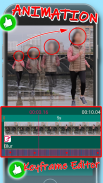
Partial Blur Video Editor

Partial Blur Video Editor leírása
Most, a támogatásával, a litShot Blur Video pixelációs videóhatással rendelkezik !! Köszönjük az érdeklődést.
A litShot elmosódott videószerkesztő segítségével könnyedén elmoshatja és pixelezheti a tetszőleges részeket a videóban.
✓✓✓ ÚJ ✓✓✓
★ Készítsen videót pixelben !! A pixelation video effektus lehetővé teszi, hogy a tetszőleges videókat pixelekben készítse el.
★ animációs rendszer !! Animálja a homályos részt a videó mozgatása közben
✓✓✓ JELLEMZŐK ✓✓✓
★ Rajzolj egy alakot a videóhoz, hogy elmossa vagy pixelezzen
★ Változtassa meg az alak szempontjait
★ (ÚJ) Animálja a homályos részt a videó mozgatása közben
★ Állítsa be az időzítést az egyedi ütemterv-szerkesztővel
★ Adjon hozzá homályos formákat, amennyit csak akar
★ Exportálja a videót
★ Ossza meg barátaival könnyen a közösségi médiában
✓✓✓ Az alkalmazás célja✓✓✓✓
★ Biztonságos szociális hálózatok
!!! Védje a magánélet !!!!
★ Rejtsen el olyan személyes információkat, mint például autószámok, rendszámok stb.
★ elrejtése az emberek azonosságát
★ elrejtése a nem kívánt grafikákat
★★★ Hogyan homályosítsa el a videót részben (Hogyan kell használni) ★★★
1. Hogyan kezdjem?
- Az új projekt elindításához kattintson a főmenü "Start" gombjára
- Hagyja, hogy az alkalmazás megnyissa a galériát az Ön számára
- Válassza ki a kívánt videót
2.Hogyan adhatunk elmosódott formát?
- Az idővonal csúszkával keresse meg az elmosódni kívánt időt
- Érintse meg a (+) plusz ikont az új elmosódás / pixelezés réteg hozzáadásához
- Rajzolja meg alakját a videó vászonra
- Állítsa be az elmosódott alak sarkait és az intenzitást
- Ha kész, érintse meg a (✓) ellenőrző ikont
3. Hogyan lehet animálni?
- Érintse meg az elmosódott alakkeretet az idővonalon
- Válassza a menü „Animálás” menüpontját
- Csúsztassa az idővonalat az elmosódás kezdetéhez
- Helyezze el a piros elmosódott négyzetet
- Érintse meg a "SET" gombot a kulcskeret elhelyezéséhez az "Idővonal átalakítása" elemre.
- Helyezzen el egy másik időkeretet az "Idősáv átalakítása" ponton egy másik kulcskeret elhelyezéséhez
- A befejezéshez érintse meg a "Check" ikont
4. Hogyan adjunk hozzá új alakzatokat?
- Érintse meg a kis (+) plusz ikont, hogy ugyanahhoz a réteghez új elmosódott formát adjon
- Érintse meg a nagyobb (+) plusz ikont az új elmosódott réteg hozzáadásához, amennyit csak akar
5.Hogyan exportálhatja a videót?
- A projekt befejezéséhez érintse meg a (✓) ellenőrző ikont
- Ha az export befejeződött, ossza meg videót egyszerűen a közösségi médián
Kérjük, jelenítsen minden hibát vagy kellemetlenséget az alkalmazásban a litshotapp@gmail.com címre
✓✓✓✓ ÉLJEN ✓✓✓✓



























